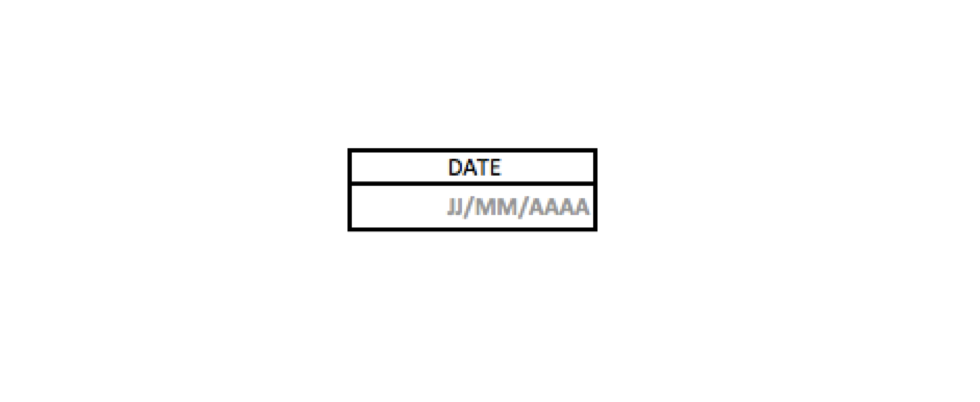Les Essentiels
Comment créer des listes déroulantes sur Excel ?
Découvrez comment paramétrer et créer des listes déroulantes dans vos fichiers Excel !
Microsoft Excel est l’un des logiciels de tableur les plus populaires au monde. Il est utilisé pour la gestion de données et le traitement de données financières. Les listes déroulantes sont un élément essentiel pour l’organisation des données.
Elles permettent de sélectionner une valeur à partir d’une liste prédéfinie, ce qui simplifie l’entrée de données et réduit les erreurs de saisie. Dans cet article, nous allons expliquer comment faire une liste déroulante sur Microsoft Excel.
Étape 1 : Créer la liste des valeurs
La première étape pour créer une liste déroulante consiste à créer la liste des valeurs que vous souhaitez inclure dans la liste déroulante. Vous pouvez créer cette liste sur la même feuille de calcul ou sur une feuille de calcul différente.
Pour créer une liste sur la même feuille de calcul, il suffit de saisir les valeurs dans une colonne de la feuille de calcul. Pour créer une liste sur une feuille de calcul différente, il suffit de saisir les valeurs dans une colonne de la feuille de calcul et de nommer la plage de cellules contenant les valeurs.
Étape 2 : Sélectionner la cellule
Sélectionnez la cellule où vous voulez créer la liste déroulante. Il s’agit de la cellule dans laquelle l’utilisateur pourra sélectionner une valeur à partir de la liste déroulante.
Étape 3 : Accéder à l’onglet « Données »
Cliquez sur l’onglet « Données » dans le ruban d’Excel. Cet onglet est situé entre les onglets « Insertion » et « Mise en page ». Il contient toutes les fonctionnalités liées à la gestion des données dans Excel.
Étape 4 : Cliquer sur « Validation des données »
Dans l’onglet « Données », cliquez sur le bouton « Validation des données ». Ce bouton est situé dans le groupe « Outils de données ». Cela ouvrira la boîte de dialogue « Validation des données ».
Étape 5 : Choisir « Liste » dans la boîte de dialogue
Dans la boîte de dialogue « Validation des données », sélectionnez « Liste » dans la liste déroulante « Autoriser ». Cela permettra à l’utilisateur de sélectionner une valeur à partir d’une liste prédéfinie.
Étape 6 : Saisir la plage de cellules contenant les valeurs
Dans la zone « Source », saisissez la plage de cellules contenant les valeurs que vous avez créées à l’étape 1. Si la liste se trouve sur une feuille de calcul différente, vous pouvez saisir le nom de la plage de cellules que vous avez nommée à l’étape 1.
Veillez à ce que la référence de la plage de cellules soit correcte. Vous pouvez également cliquer sur le bouton « Sélectionner une plage » pour sélectionner la plage de cellules à l’aide de la souris.